[IPv6] Come configurare IPv6 nei Router ASUS?
Nota: Si prega di fare riferimento al proprio ISP per ottenere maggiori informazioni su IPv6. (tipo di connessione, impostazione IP IPv6 e DNS ecc)
Passaggio 1: Collega il tuo pc al router tramite connessione cablata o Wi-Fi e inserisci http://www.asusrouter.com nella GUI WEB.

Nota: Si prega di fare riferimento a [Wireless Router] Come entrare nel GUI del router? (ASUSWRT) per saperne di più.
Passaggio 2: Inserisci il nome utente e la password nella pagina di accesso, quindi fai clic su [Accedi].

Nota: Se si dimentica il nome utente e/o la password, si prega di ripristinare il router allo stato e alla configurazione di fabbrica. Si prega di fare riferimento a [Router wireless] Come ripristinare il router alle impostazioni predefinite di fabbrica? per maggiori informazioni
Passaggio 3: I passaggi per impostare IPv6 sono i seguenti:
Nota: WAN > Connessione Internet > È necessario impostare prima il tipo di connessione WAN. Si prega di fare riferimento a [WAN] Come configurare il Collegamento ad Internet per saperne di più.
(1) Fai clic su “IPv6” in "Impostazioni avanzate"
(2) Seleziona il "Tipo di Connessione" in base al tuo provider di servizi Internet (ISP).
- WAN > Connessione Internet > Tipo di Connessione WAN impostato [PPPoE], si prega di selezionare tipo di connessione IPv6 impostato [Nativo]
- WAN > Connessione Internet > Tipo di connessione WAN impostato [IP Statico], si prega di selezionare IPv6 tipo di Connessione impostato [IPv6 Statico]
- WAN > Connessione Internet > Tipo di connessione WAN impostato [IP automatico], si prega di selezionare tipo di connessione IPv6 impostato [Passthrough]
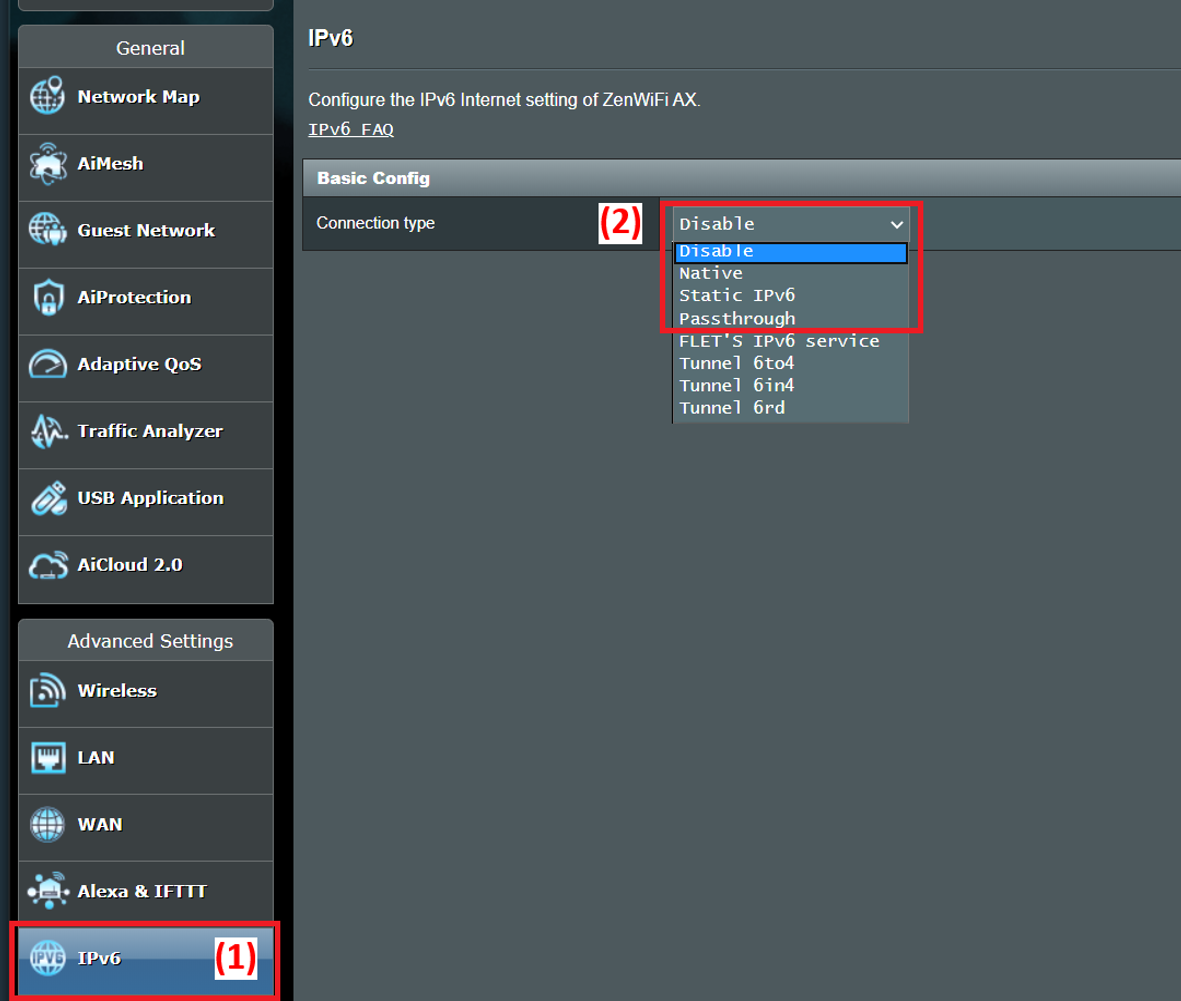
Per i seguenti tipi di IPv6, si prega di chiedere al tuo provider di servizi Internet (ISP) informazioni sulla configurazione.
Il servizio IPv6 di FLET è un servizio IPv6 per ISP specifici in Giappone. Si prega di fare riferimento a FLET'S SITO UFFICIALE DI FLET'S HIKARI (flets.com), (flets.com), ASUS FAQ [Wireless Router] [Router Wireless] Come configurare IPv6 - servizio IPv6 di FLET ?
Tunnel 6to4 è un meccanismo di transizione Internet per la migrazione da IPv4 a IPv6, un sistema che consente la trasmissione di pacchetti IPv6 su una rete IPv4 (generalmente Internet IPv4) senza la necessità di configurare tunnel espliciti.
Tunnel 6in4 è un meccanismo di transizione Internet per la migrazione dal protocollo Internet versione 4 (IPv4) a IPv6.
Tunnel 6rd (Rapid Deployment) è una tecnica di tunneling IPv6, simile al tunneling 6to4. È senza stato e incapsula i pacchetti IPv6 in pacchetti IPv4.
Passaggio 4: Tipo di connessione IPv6
Nativa
(1) Seleziona il tipo di connessione IPv6 come "Nativa".
(2) Fai clic su [Applica] per salvare.

(3) Accedi nuovamente al router, quando l'impostazione LAN IPv6 viene visualizzata con le informazioni IPv6, l'impostazione "Nativa" è completa.

IPv6 Statico
(1) Seleziona il tipo di connessione IPv6 come "IPv6 Statico".
Nota: Le informazioni correlate devono essere confermate con il provider di servizi Internet (ISP)
Ad esempio: (varia da ogni paese/regione)
| Elemento | IPv6 |
| WAN IPv6 Address | 2001:B030:2309:FF00::0001/64 |
| WAN IPv6 Gateway | 2001:B030:2309:FF00::FFFF/64 |
| LAN IPv6 address | 2001:B030:2309:0000::/56 |
(2) Fai clic su [Applica] per salvare.

Passthrough
(1) Seleziona il tipo di connessione IPv6 come "Passthrough".
(2) Fai clic su [Applica] per salvare.

Passaggio 5: Per verificare la connessione, accedere al sito Web del servizio IPv6 come di seguito:
Entra nel sito Web IPv6 TEST e, dopo alcuni test, puoi vedere sulla pagina se il tuo browser e il servizio di rete che stai utilizzando supportano il protocollo IPv6.
FAQ
1. Il router wireless ASUS supporta la configurazione di PPPoE in IPv6?
- Attualmente, il router wireless ASUS non supporta la configurazione di PPPoE in IPV6.
2. Accesso a Internet IPv6 non riuscito tramite router
a. Controlla se le informazioni correlate del tuo provider di servizi Internet (ISP) sono corrette. Vai alla pagina delle impostazioni del router (WEB GUI) e assicurati che le impostazioni WAN siano corrette. Puoi fare riferimento a Passaggio 3.
b. Usa il cavo fornito dal tuo Internet Service Provider (ISP) per connetterti direttamente al tuo computer, controlla se il computer può connettersi a Internet IPv6.
c. Assicurati che il tuo router sia aggiornato al firmware più recente. Puoi fare riferimento a questa FAQ per maggiori dettagli. [Wireless] Come aggiornare il firmware del router alla versione più recente? (ASUSWRT)
d. Si prega di ripristinare lo stato predefinito di fabbrica del router. Puoi fare riferimento a questa FAQ per il ripristino del router. [Wireless Router] [Router wireless] Come ripristinare il router alle impostazioni predefinite di fabbrica?
Come ottenere (Utility / Firmware)?
È possibile scaricare i driver, il software, il firmware e i manuali utente più recenti dal Centro di Download ASUS.
Se hai bisogno di maggiori informazioni sul Centro di Download Asus, si prega di fare riferimento a questo link.